T-SBANIM-005-003
トランジションはカット(CUT/カット)の間に挿入します。
- Thumbnails(サムネール)またはTimeline(タイムライン)ビューで、トランジションを間に追加する2つのカットの最初のカットを選択します。例えば、カット2と3の間にトランジションを追加する場合、カット2の任意のパネルを選択します。
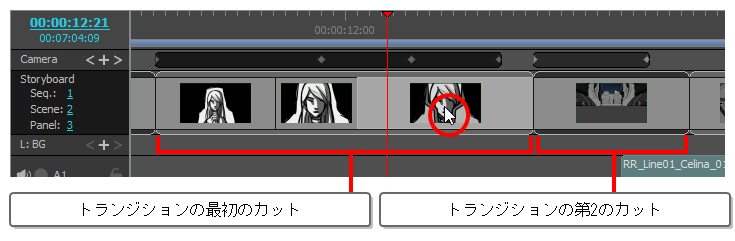
-
次のいずれかを行います。
- Storyboard(絵コンテ)ツールバーからNew Transition(新規トランジション)
 ボタンをクリックします。
ボタンをクリックします。 - Storyboard(絵コンテ) > Add Transition(トランジションを追加)を選択します。
- カットのサムネールを右クリックしてAdd Transition(トランジションを追加)を選択します。
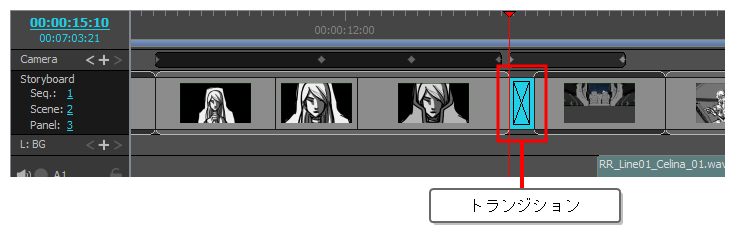
- Storyboard(絵コンテ)ツールバーからNew Transition(新規トランジション)
- トランジションをクリックして選択します。
- Panel(パネル)ビューを開きます。トランジションを選択するとPanel(パネル)ビューにプロパティが表示され、これを変更できます。
- Type(タイプ)ドロップダウンで、使用するトランジションのタイプを選択します。
- Dissolve(ディゾルブ):最初のカットを黒にフェードアウトし、次に黒から第2のカットにフェードインします。
- Edge Wipe(エッジワイプ): 画面全体を真っ直ぐな線が横断して、最初のカットが第2のカットによってワイプアウトされます。線の角度をカスタマイズできます。
- Clock Wipe(クロックワイプ): 画面の中心から端まで走る1本の線が画面全体を360度回転して、最初のカットが第2のカットによってワイプアウトされます。線の最初の角度と方向をカスタマイズできます。
- Slide(スライド): Slide In(スライドイン)に設定すると、画面の端から第2のカットがスライドしてきて最初のカットを覆い隠します。Slide Out(スライドアウト)に設定すると、最初のカットが画面の端に向けてスライドします。画面上には、まるで最初から背後にあったかのように第2のカットが残されます。カットがスライドインまたはスライドアウトする角度をカスタマイズできます。
- 次のいずれかを行うことでトランジションの長さを決定します。
- Timeline(タイムライン)ビューでトランジションの右端を右側にクリック&ドラッグして拡張し、左側にクリック&ドラッグして短縮します。
- Panel(パネル)ビューでDuration(尺)フィールドの右にある上向き
矢印をクリックしてトランジションを1コマ拡張するか、下向き
矢印をクリックしてトランジションを1コマ短縮します。
-
Panel(パネル)ビューの尺フィールドにトランジションの尺を入力します。
注 期間の形式は H:MM:SS:FFです。 Hは時間、Mは分、Sは秒、Fはコマを意味します。
注トランジションを拡張すると後続のカットは逆方向にリップルされ、トランジションを短縮すると後続のカットは進行方向にリップルされます。これはトランジションの前後のカットがトランジション中に重なるためです。つまり、トランジションの後のカットはトランジションの前のカットが終わらないうちにスタートし、その結果プロジェクトの長さが短縮されるということです。